使用过演示文稿的朋友们都知道,常常会在幻灯片的内容上使用超链接可以快速翻到需要的那一页幻灯片。下面小编就来告诉大家如何在WPS演示中使用超链接的命令,一起来看看吧。新建默认模板wps演示文稿,内容版式为空白版式。单击在线素材中的目录项,单击目录选项卡,选中其中一种目录,右击选择快捷菜单中的“插入&rd......
WPS 如何在word文档上方做抬头和公司标牌
WPS教程
2021-10-06 09:57:51
在公司内部的管理文件签发中,管理部门经常需要在文档中加入公司的标牌和抬头,这样既显得正规又显得整齐,那么标牌和抬头如何做呢?其实就和插入页眉的操作一样,下面我们来学习一下。
首先打开一个文档,点击工具栏上的【插入】,在下拉菜单中选择【页眉页脚】:
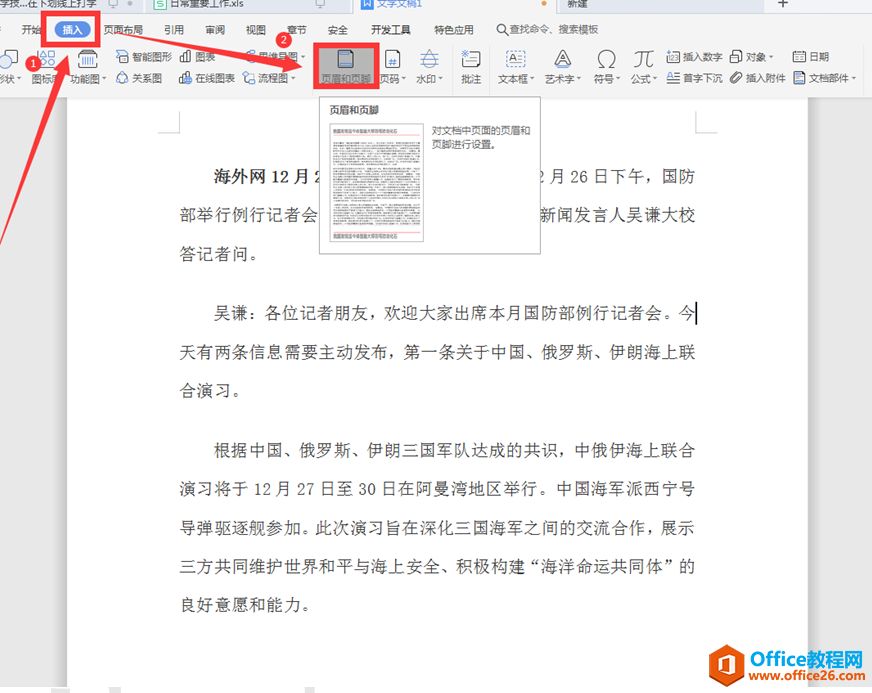
在弹出的【页眉页脚】选项中,点击下拉菜单中的【插入图片】:
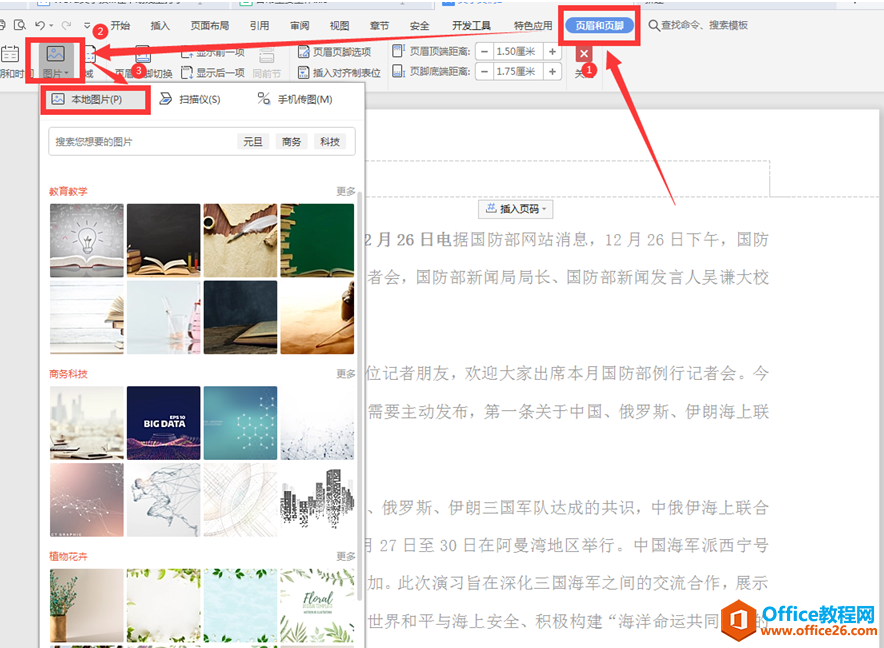
选择【本地图片】:在弹出的文件浏览对话框中,选择我们需要的公司标志,点击打开:
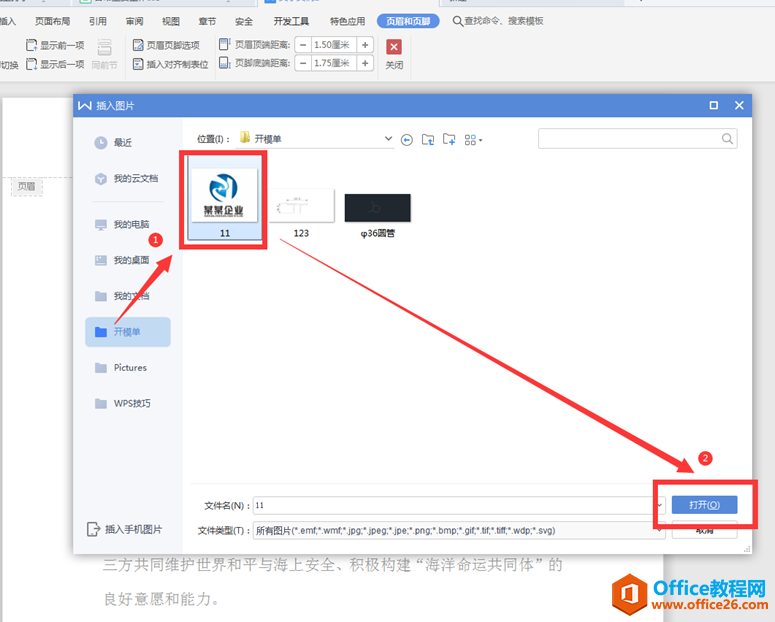
将图片调整到合适大小,并输入文字,调整文字的大小和对齐格式:
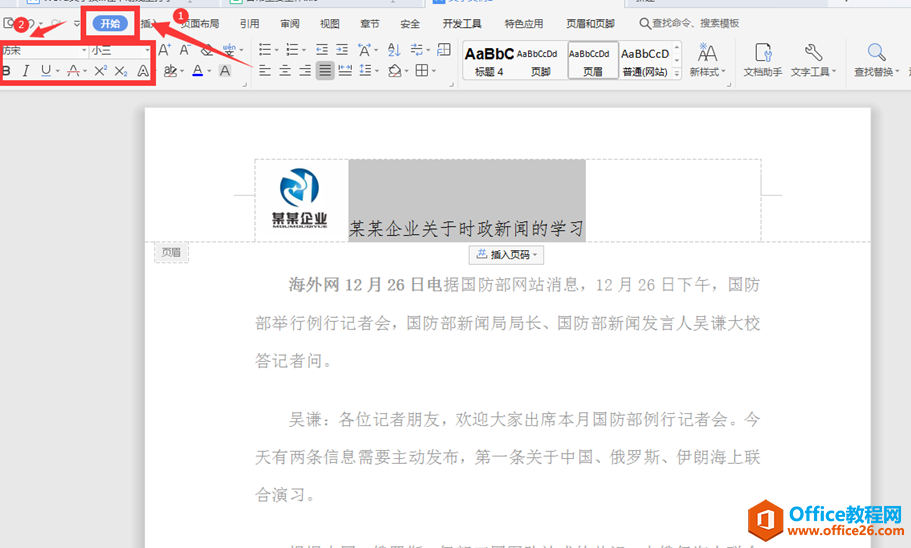
最后我们双击文档的其它地方,公司抬头和标牌制作完成:
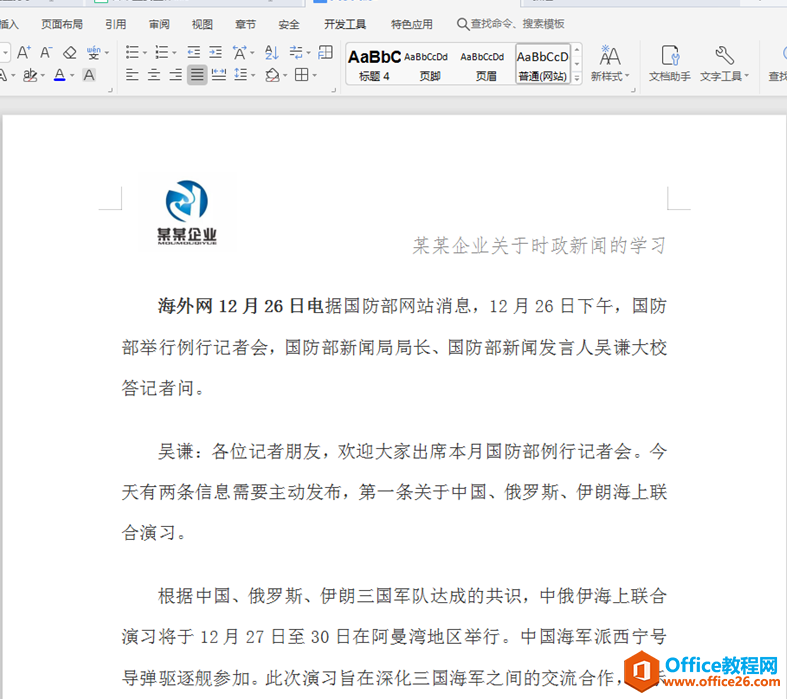
以上就是我们今天学习的Word文字中关于在文档上方做抬头和公司标牌的技巧,看起来是不是很简单,大家学会了么?
相关文章





